|

©Copyright by Sina
08.02.2009
Dieses Tutorial stammt
allein aus meiner eigenen Handschrift
Es darf ohne meine
Zustimmung weder kopiert noch auf anderen Seiten
zum Download angeboten
werden. Die von mir verwendeten
Materialien stammen aus Tubentauschgruppen.
Das © Copyright liegt
allein bei den jeweiligen Herstellern.
Bild 235 Opera

 |
Nimm den Pfeil als Positionszeichen mit! |
du
brauchst für dieses tut
PSP X2, aber es geht auch mit niedrigeren versionen
das
material dazu :
bekommst du hier
du brauchst:
3 tube, 1maske
filter: fm tile tools>blend emboss bekommst du hier:
hier
filter: xero> porcelain bekommst du hier:
hier
filter: unlimited> button & frames bekommst du hier:
hier
entpacke alles
die filter in den plugin ordner und los gehts.............
****************************************************************************************
nun
psp programm öffnen und alle dateien aus dem zip öffnen
1.
öffne neues transparentes bild 550x450
suche auf der vordergrundfarbe eine helle farbe #f5e3e1 dann eine dunkle
farbe #5e0d0f
fülle dein blatt mit der dunklen farbe, öffne das tube oper und füge es
als neue ebene in dein bild ein, effekte
fm tile tools, blend meboss, standardeinstellung, ebene duplizieren, bild
horizontal spiegeln, beide opernbilder
effekte, xero, porcelain, standardeinstellung,
mache einen farbverlauf auf der vordergrundfarbe,
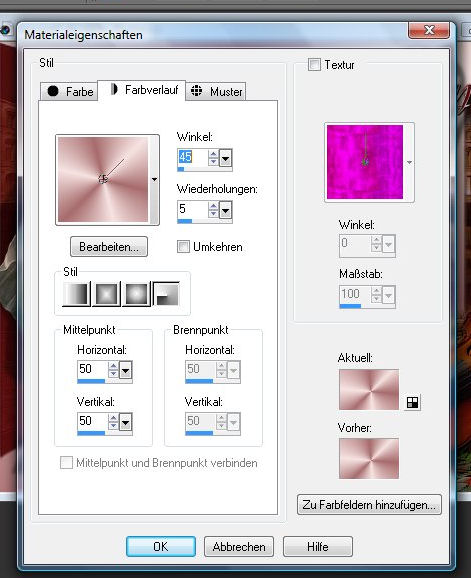
ebene, neue rasterebene, fülle die mit dem farbverlauf, ebenen, maske
laden/speichern, maske aus datei laden,
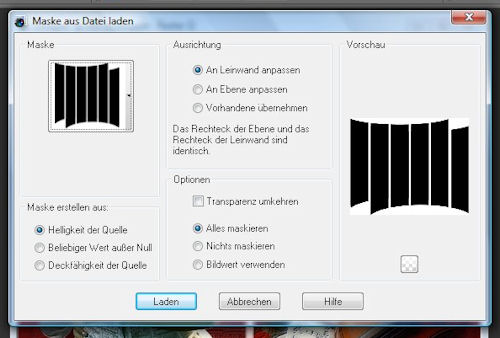
~~~~~~~~~~~~~~~~~~~~~~~~
2.
ebenen, zusammenfassen, gruppe zusammenfassen, effekte, 3d effekte,
schlagschatten 1, 1, 100, 1 schwarz, schlag-
schatten 5, 5, 50, 5 schwarz, öffne das logo und füge es als neue ebene in
dein bild ein, setze es ab wo du es
haben möchtest, öffne das tube geige und füge es als neue ebene in dein
bild ein, effekte, fm tile tools, blend
emboss, standardeinstellung 2x, effekte, xero, porcelain,
standardeinstelung,
~~~~~~~~~~~~~~~~~~~~~~~~~~~~~~
3.
öffne das tube lady und füge
es als neue ebene in dein bild ein, anpassen, schärfe, scharfzeichnen,
effekte, 3d
effekte, schlagschatten 20, -20, 50, 5 schwarz, aktiviere dein
textwerkzeug, erstellen auf vektor, schreibe titel
oder name, ebene umwandeln in rasterebene, effekte, 3d effekte,
schlagschatten 10, 15, 5, 5 schwarz, ebenen,
zusammenfassen, sichtbar zusammenfassen,
~~~~~~~~~~~~~~~~~~~~~~~~
4.
bild, rand hinzufügen, 1pixel dunkel, 2pixel hell, markieren mit dem
zauberstab, effekte, 3d effekte, innenfase
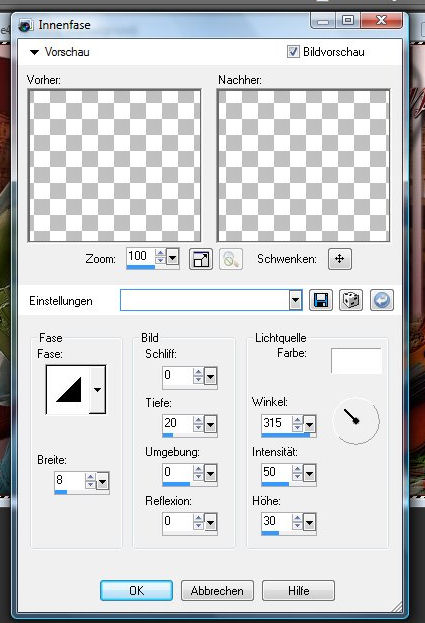
auswahl aufheben, bild, rand hinzufügen, 10pixel dunkel, markieren mit dem
zauberstab, effekte, buttons & frame,
glass frame 1, einstellung 10 und 128
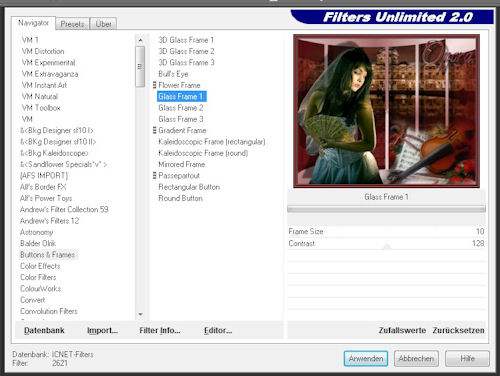
auswahl aufheben, bild, rand hinzufügen 20pixel hell, markieren mit dem
zauberstab, effekte, maleffekte, pinsel-
striche,
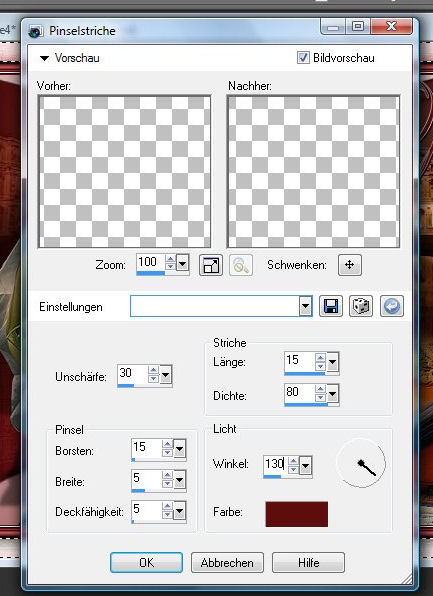
~~~~~~~~~~~~~~~~~~~~~~~~
5.
effekte, fm tile tools, blend emboss, standardeinstellung, auswahl
aufheben, bild rand hinzufügen, 10 pixel hell,
markieren mit dem zauberstab, effekte, buttons & frame, glass frame 1,
einstellung 10 und 128, auswahl aufheben,
ebene, neue rasterebene, mache dein wasserzeichen, ebenen, zusammenfassen,
alles zusammenfassen, effekte, xero,
porcelain
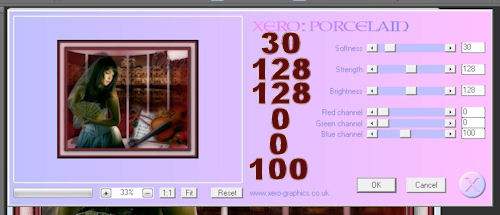
~~~~~~~~~~~~~~~~~~~~~~~~
jetzt ist dein bild fertig und du kannst es abspeichern :-)
ich hoffe es hat dir spass gemacht!


Zürich, 08.02.2009
|